Функция совместного использования паролей Wi-Fi между iPhone и Mac — это удобный и экономящий время вариант для тех, кто владеет обоими устройствами. Если iPhone находится рядом и подключен к одной и той же учетной записи iCloud, процесс ввода пароля можно упростить. Когда Mac попытается подключиться к сети Wi-Fi, iPhone обнаружит запрос и отобразит подсказку с вопросом, хочет ли пользователь поделиться паролем Wi-Fi. Если пользователь выберет «Поделиться паролем», iPhone с помощью Bluetooth отправит пароль на Mac.
Важно отметить, что для работы этой функции оба устройства должны быть подключены к одной учетной записи iCloud и иметь включенные Wi-Fi и Bluetooth. Кроме того, эта функция работает только в том случае, если сеть Wi-Fi уже сохранена на iPhone. В целом, функция обмена паролями Wi-Fi между iPhone и Mac является полезной опцией, которая упрощает процесс подключения к сетям Wi-Fi, делая его более быстрым и удобным для пользователей.
Что делать для обмена паролем Wi-Fi с iPhone на Mac?
Чтобы передать пароль Wi-Fi с iPhone на Mac, необходимо выполнить следующие действия:
- Убедитесь, что iPhone и Mac включены, находятся в радиусе действия Bluetooth и подключены к одной учетной записи iCloud.
- Откройте Системные настройки и выберите сеть Wi-Fi, к которой вы хотите присоединиться.
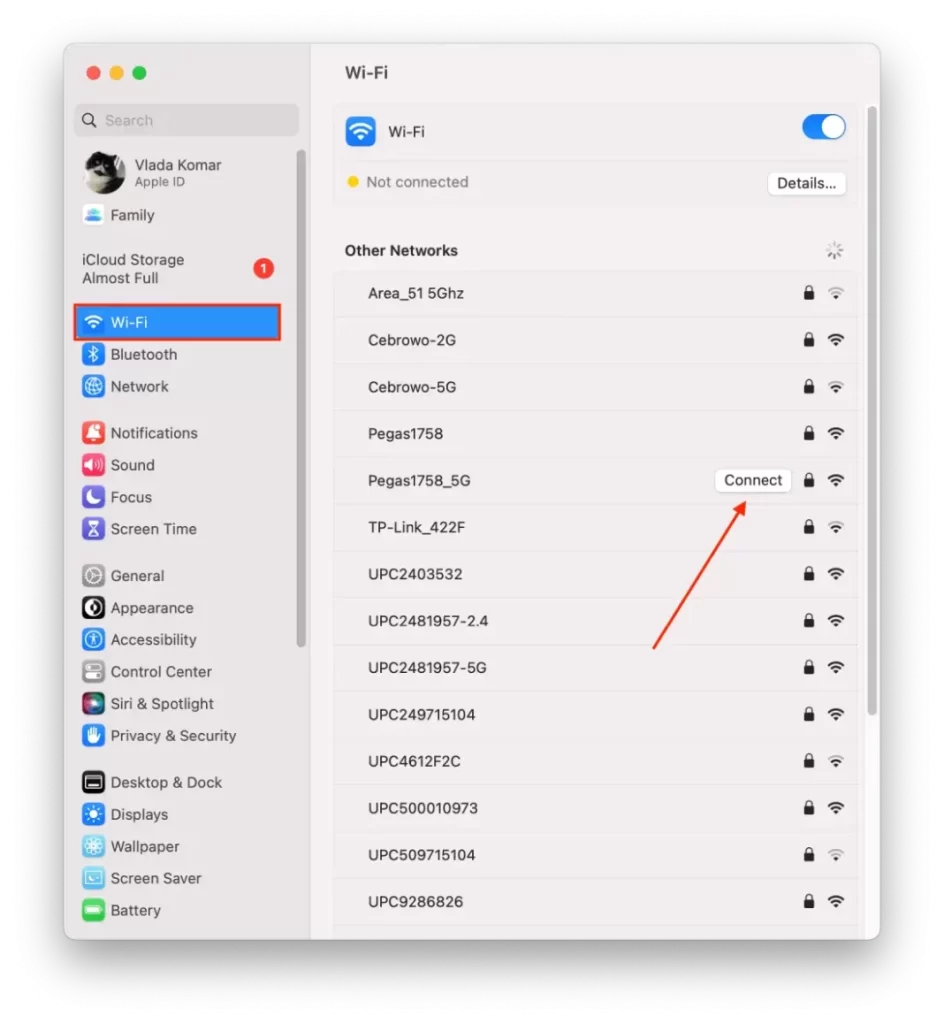
- На iPhone перейдите в «Настройки», а затем выберите Wi-Fi.
- Убедитесь, что Wi-Fi включен и что ваш iPhone подключен к сети Wi-Fi, для которой вы хотите сообщить пароль.
- Приблизьте iPhone к компьютеру Mac.
- Нажмите «Поделиться паролем».
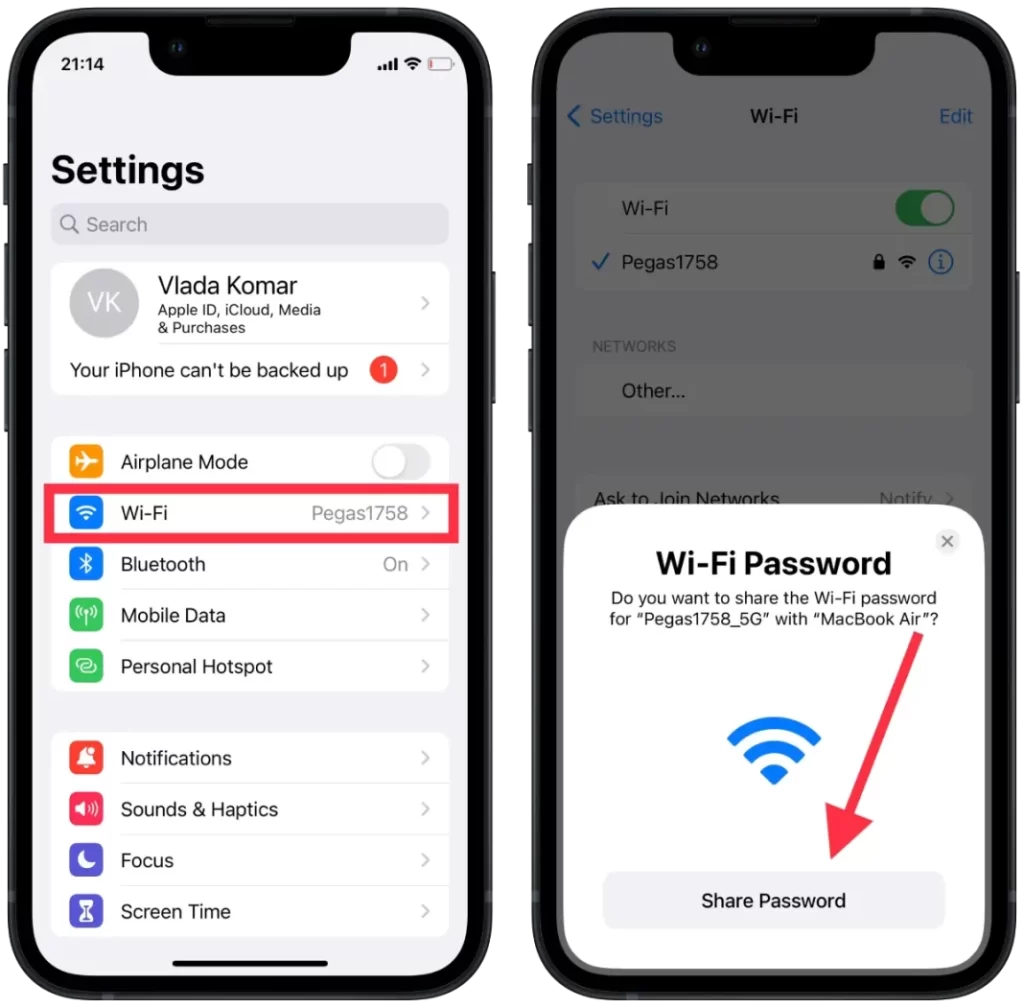
Затем ваш iPhone с помощью Bluetooth отправит пароль Wi-Fi на ваш Mac. Ваш Mac автоматически введет пароль и подключится к сети Wi-Fi.
Выполнив эти действия, вы сможете использовать сеть Wi-Fi на Mac без необходимости вручную вводить пароль. Стоит отметить, что эта функция работает только в том случае, если iPhone и Mac используют один и тот же Apple ID, а сеть Wi-Fi уже сохранена на iPhone.
Что делать, чтобы поделиться паролем точки доступа с iPhone на Mac?
Обмен паролем точки доступа с iPhone на Mac аналогичен обмену паролем Wi-Fi. Ниже описаны шаги по передаче пароля точки доступа с iPhone на Mac:
- Убедитесь, что функция Personal Hotspot вашего iPhone включена и что ваш Mac находится в радиусе действия Bluetooth от вашего iPhone.
- На компьютере Mac нажмите на значок Wi-Fi, расположенный в строке меню, затем выберите «iPhone» из списка доступных сетей.
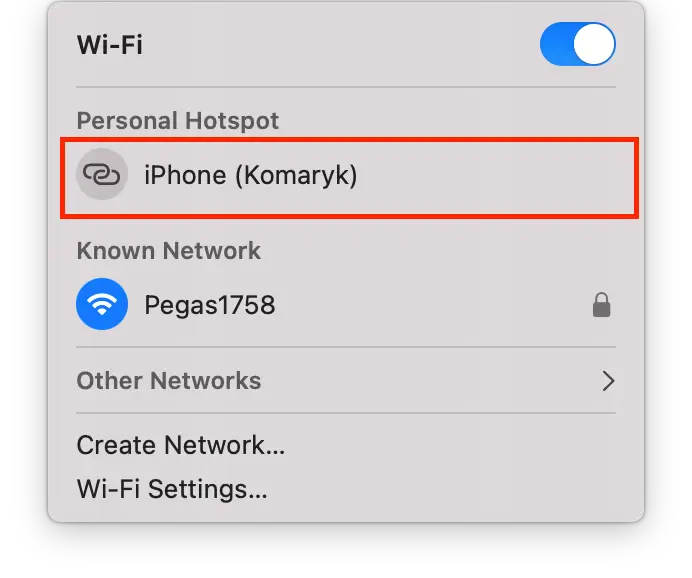
- Ваш Mac автоматически предложит вам ввести пароль для персональной точки доступа.
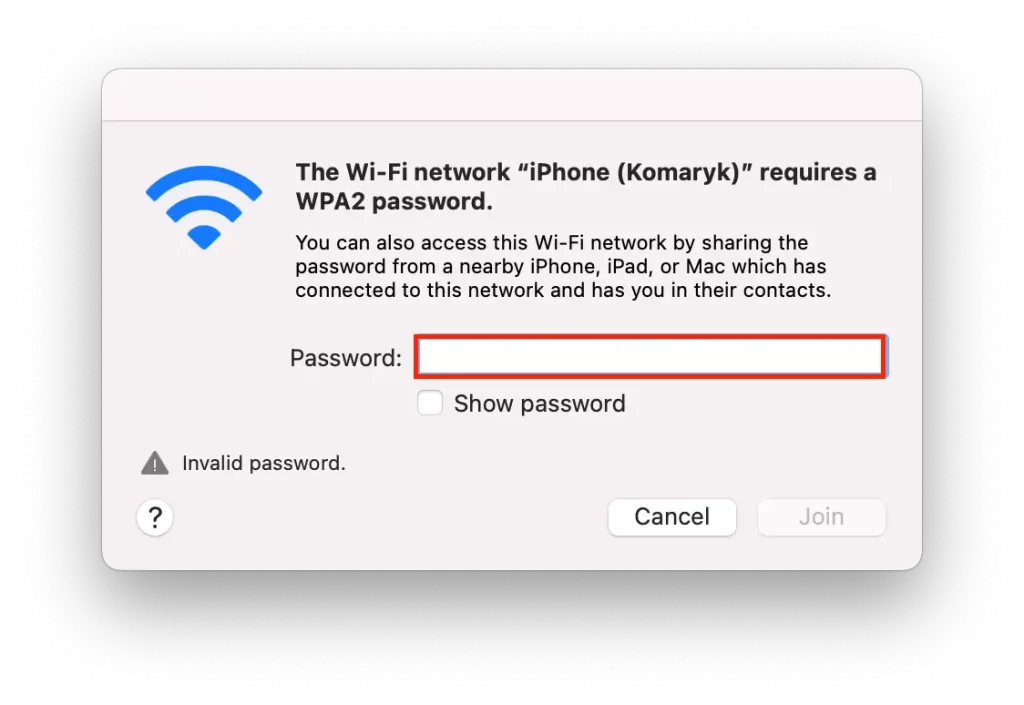
- На iPhone перейдите в раздел «Настройки», затем «Персональная точка доступа».
- Нажмите на «Пароль Wi-Fi», чтобы просмотреть пароль точки доступа.
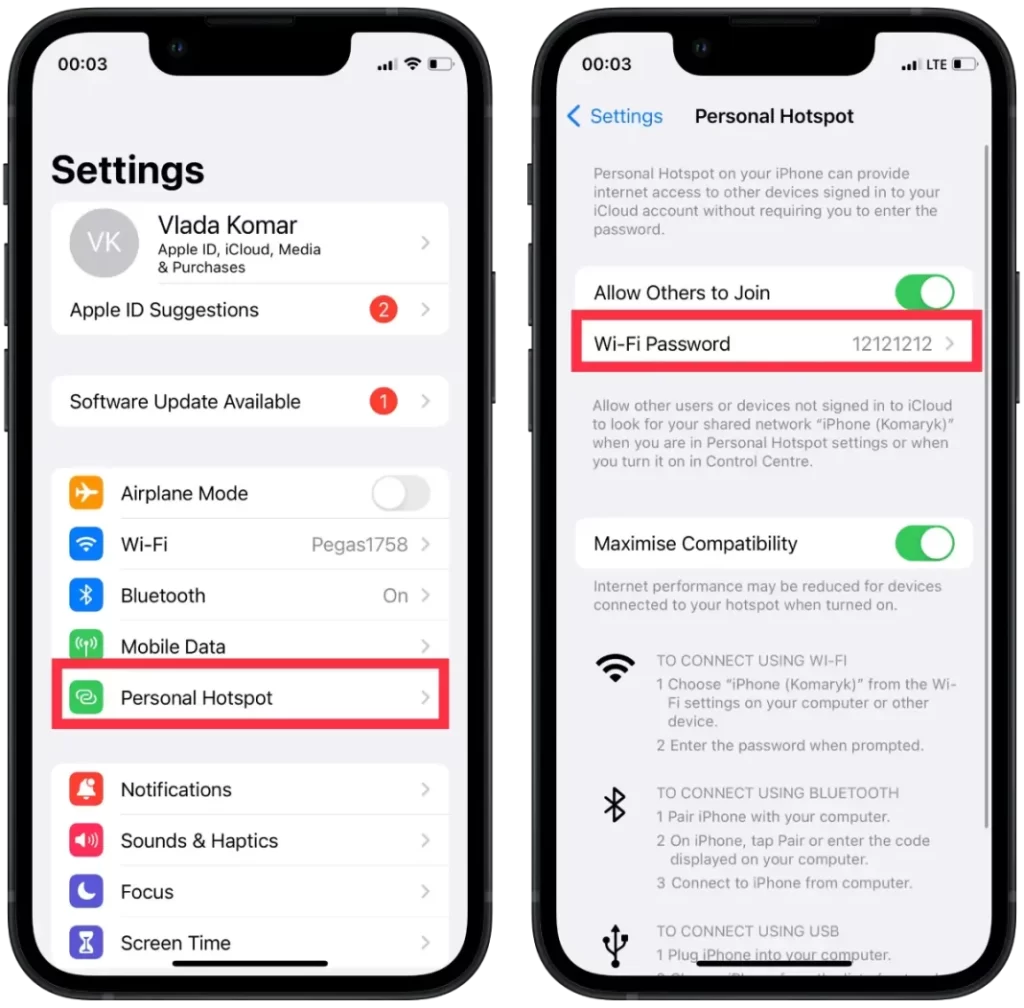
- Приблизьте iPhone к компьютеру Mac.
- Нажмите «Поделиться паролем».
Затем ваш iPhone с помощью Bluetooth отправит пароль точки доступа на ваш Mac. Ваш Mac автоматически введет пароль и подключится к персональной точке доступа iPhone.
Почему вы не можете поделиться паролем Wi-Fi с iPhone на Mac?
Может быть несколько причин, по которым вы не можете передать пароль Wi-Fi с iPhone на Mac. Некоторые из этих причин включают:
Различные учетные записи iCloud
Для обмена паролем Wi-Fi необходимо, чтобы iPhone и Mac были зарегистрированы в одной учетной записи iCloud. Если вы используете разные учетные записи iCloud на каждом устройстве, вы не сможете поделиться паролем на Mac. Это связано с тем, что связка ключей iCloud, в которой хранятся пароли Wi-Fi, синхронизируется между устройствами, зарегистрированными в одной учетной записи iCloud.
Старые версии Mac или iOS
Для обмена паролями Wi-Fi требуется, чтобы на iPhone и Mac была установлена последняя версия соответствующих операционных систем. Если на одном из устройств установлена более старая версия, обмен паролями может быть невозможен. Эта функция доступна на устройствах под управлением iOS 11 и более поздних версий и macOS High Sierra и более поздних версий.
Bluetooth выключен
Для обмена паролями Wi-Fi необходимо, чтобы Bluetooth был включен и на iPhone, и на Mac. Если вы отключили Bluetooth на одном из устройств, вы не сможете обмениваться паролем.
Сеть Wi-Fi не сохраняется на iPhone
Чтобы обмен паролями Wi-Fi работал, ваш iPhone должен быть предварительно подключен к сети Wi-Fi, к которой вы хотите поделиться паролем. Если сеть не сохранена на iPhone, вы не сможете поделиться паролем. Чтобы присоединиться к сети на iPhone, перейдите в «Настройки» и «Wi-Fi», выберите имя сети и введите пароль. После того как iPhone успешно присоединится к сети, вы сможете поделиться паролем с компьютером Mac.




